Offset via point et valeur
Esquisse > Dériver > Offset 
Afin de pouvoir créer un offset, vous devez, après avoir lancé la fonction, sélectionner au moins une ligne/arête.
Identifiez, après avoir lancé la fonction, la ligne/arête de votre choix ou utilisez les fonctions du menu contextuel de sélection. Vous pouvez accéder au menu pendant le processus de sélection par un clic droit.
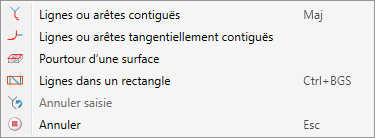

|
Lignes ou arêtes contiguës * Cette fonction permet de sélectionner en une seule fois toutes les arêtes directement contiguës à l'arête sélectionnée. Les arêtes seront sélectionnées aussi longtemps que la sélection n'est pas ambiguë. Cela ne s'applique pas aux arêtes d'un solide.
|

|
Lignes ou arêtes tangentiellement contiguës * Activez cette fonction si vous souhaitez sélectionner, à la prochaine identification d'une ligne ou d'une arête, également toutes les lignes ou arêtes tangentielles contiguës. |

|
Pourtour d'une surface * Cette fonction permet de sélectionner le cycle des bords (pourtour) d'une surface que vous déterminez par l'identification d'une ou de deux de ses arêtes. Il peut aussi s'agir des arêtes d'un solide ou d'un élément avec des surfaces libres. |

|
Lignes dans un rectangle (CTRL + BGS) * Cette fonction permet de sélectionner toutes les lignes qui se trouvent à l'intérieur d'un rectangle. Veuillez noter que seules les lignes de l'élément actif seront prises en compte. En dessinant le rectangle d'en haut à gauche vers en bas à droite, toutes les lignes entièrement incluses dans le rectangle seront alors sélectionnées. Par contre, en dessinant le rectangle d'en haut à droite vers en bas à gauche, toutes les lignes qui se trouvent même partiellement à l'intérieur de ce rectangle, c'est-à-dire les lignes qui entrecoupent le rectangle, seront alors sélectionnées. Les lignes sélectionnées seront marquées en couleur. Cette fonction peut également être lancée à partir du clavier. Veuillez pour cela procéder comme suit :
|

|
Annuler saisie Si vous souhaitez retourner à une ou plusieurs étapes précédentes pour corriger une saisie, sélectionnez alors (plusieurs fois si nécessaire) la fonction Annuler saisie. |

|
Annuler (ESC) Met fin à la fonction. |
|
Remarque sur les fonctions de sélection : Normalement, les arêtes déjà sélectionnées seront désélectionnées par un clic renouvelé de la souris. Pour les fonctions identifiées d'un * s'applique alors au contraire : en identifiant des lignes/arêtes qui avaient déjà été sélectionnées ou se trouvaient déjà dans le rectangle dessiné, celles-ci ne seront alors pas retirées de votre sélection. |
|
Exemple 1 : Différents offsets d'une polyligne
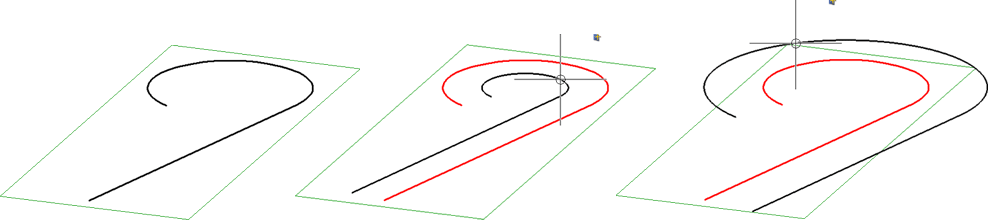
Exemple 2 : Offset du pourtour d'une surface + perçage dans un plan d'esquisse actif
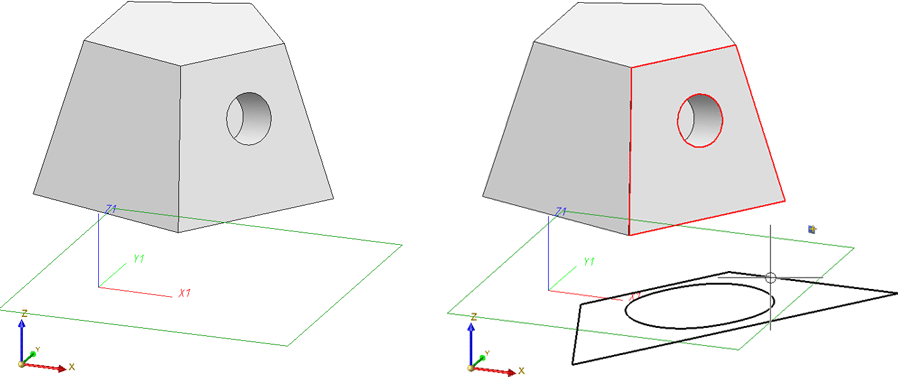
Toutes les arêtes sélectionnées sont surlignées en couleur. Lorsqu'un offset est possible, HiCAD montre alors de suite un aperçu de l'offset. L'aperçu est accroché de façon dynamique au curseur et peut donc être appliqué en déterminant un point. Après détermination du point, HiCAD montre l'écart du décalage (offset) à des fins de contrôle. Vous pouvez l'appliquer par OK ou corriger la valeur. La saisie de valeur peut également contenir des variables.
Après la création de l'offset, vous avez la possibilité, en utilisant la même distance de décalage sélectionnée, de créer d'autres arêtes. Vous pouvez également sélectionner les arêtes des offsets créés précédemment. Le côté sur lequel se trouve le curseur détermine le côté sur lequel l'offset sera créé. La création de l'offset s'effectue sans aucune autre requête.
En cliquant sur le symbole  , vous activez le menu Offset. Vous avez accès à la fonction Offset bilatéral avec embouts. Vous pouvez, avec cette fonction, créer un offset bilatéral. Vous pouvez, à cette occasion, spécifier le traitement des angles et des extrémités des chaînes d'arêtes obtenues.
, vous activez le menu Offset. Vous avez accès à la fonction Offset bilatéral avec embouts. Vous pouvez, avec cette fonction, créer un offset bilatéral. Vous pouvez, à cette occasion, spécifier le traitement des angles et des extrémités des chaînes d'arêtes obtenues.
![]() À savoir :
À savoir :
- Si, à l'utilisation de cette fonction, une esquisse ou un plan d'usinage est actif, l'offset sera alors projeté respectivement dans le plan de l'esquisse ou d'usinage.
- Les intersections seront reconnues. Lorsqu'un offset "vers l'intérieur" devient plus grand que le plus petit rayon, le cercle correspondant "disparaît" alors. Vous obtenez à la place un coin à partir de l'intersection des arêtes voisines.
- Si les arêtes originales sont reliées ou continues sous la forme d'une chaîne d'arêtes, cette propriété sera transférée aux arêtes décalées qui en résultent. Si deux arêtes sont purement géométriquement contiguës (mais sans être réellement reliées), l'offset doit être créé pour deux arêtes individuelles. Cela signifie qu'aucun prolongement ni aucune coupe ne sera appliqué ici aux courbes d'offset, comme on peut le voir dans l'aperçu.
Pour les esquisses que vous sont inconnues, veuillez, si besoin, auparavant utiliser la fonction Trier LE.
- L'originale à partir de laquelle l'offset sera déviré restera inchangée.
- Si la saisie automatique des contraintes HCM pour les esquisses est activée, les contraintes suivantes seront alors, autant que possible, lors de la création d'offsets, attribuées :
- pour les segments -> Distance,
- pour les cercles -> Concentrique et Distance.
L'attribution automatique des HCM peut être activée/désactivée à l'aide de la fonction Esquisse > HCM > Outils > Paramètres en cochant/décochant les cases correspondantes.

Fonctions d'esquisse (3D) • Technique d'esquisse (3D) • Polylignes (3D)
 Cette fonction peut également être activée avec la touche MAJ (Shift). Appuyer sur la touche MAJ en sélectionnant une ligne sélectionnera alors automatiquement les lignes/arêtes contiguës.
Cette fonction peut également être activée avec la touche MAJ (Shift). Appuyer sur la touche MAJ en sélectionnant une ligne sélectionnera alors automatiquement les lignes/arêtes contiguës.